Hardware Reference Guide
Table Of Contents
- Характеристики продукта
- Функциональные возможности стандартной конфигурации
- Компоненты передней панели башни (TWR)
- Компоненты передней панели модели с уменьшенным корпусом Small Form Factor (SFF)
- Компоненты задней панели башни (TWR)
- Компоненты задней панели модели с уменьшенным корпусом Small Form Factor (SFF)
- Компоненты устройства чтения карт памяти
- Клавиатура
- Расположение серийного номера
- Обновления аппаратного обеспечения башни (TWR)
- Особенности обслуживания
- Предупреждения
- Снятие защитной панели компьютера
- Замена защитной панели компьютера
- Снятие передней панели
- Снятие декоративных заглушек
- Замена передней панели
- Разъемы системной платы
- Установка дополнительных модулей памяти
- Извлечение или установка платы расширения
- Расположение дисководов
- Установка и извлечение дисководов
- Извлечение 5,25-дюймового дисковода
- Установка 5,25-дюймового дисковода
- Извлечение 3,5-дюймового устройства
- Установка 3,5-дюймового устройства
- Удаление плоского оптического дисковода
- Установка плоского оптического дисковода
- Извлечение 3,5-дюймового или 2,5-дюймового жесткого диска
- Установка 3,5-дюймового или 2,5-дюймового жесткого диска
- Установка замка безопасности
- Обновление аппаратного обеспечения модели с уменьшенным корпусом (SFF)
- Особенности обслуживания
- Предупреждения
- Снятие защитной панели компьютера
- Замена защитной панели компьютера
- Снятие передней панели
- Снятие декоративных заглушек
- Замена передней панели
- Изменение конфигурации с "настольной" на "башенную"
- Разъемы системной платы
- Установка дополнительных модулей памяти
- Извлечение или установка платы расширения
- Расположение дисководов
- Установка и извлечение дисководов
- Установка замка безопасности
- Замена батареи
- Выключение блокировки крышки
- Электростатические разряды
- Инструкции по эксплуатации компьютера, уход за компьютером и подготовка к транспортировке
- Указатель
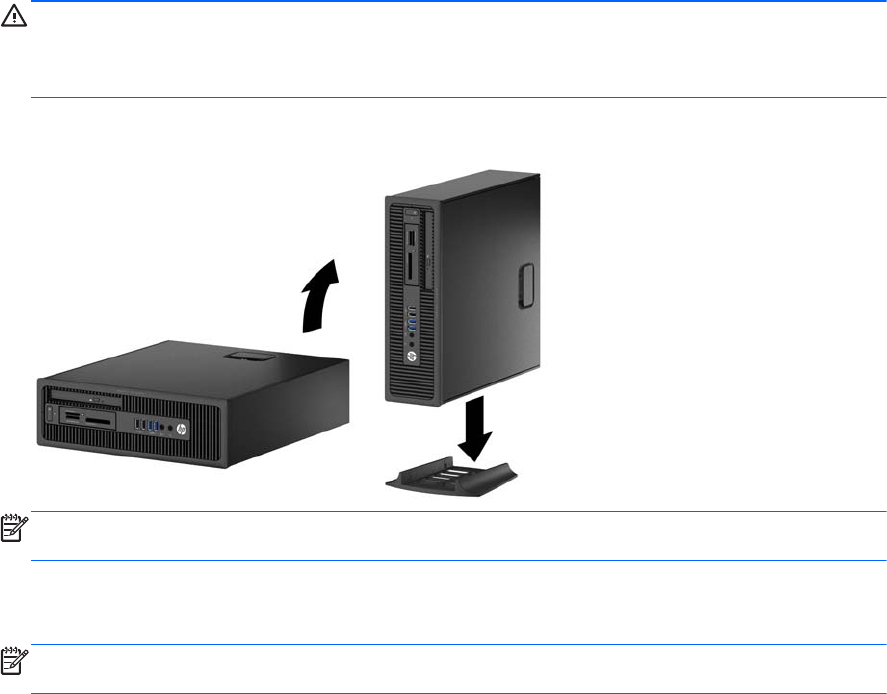
Изменение конфигурации с "настольной" на
"башенную"
Компьютер с уменьшенным корпусом можно устанавливать в вертикальном положении с
помощью дополнительной подставки, отдельно приобретаемой у HP.
1. Снимите/откройте устройства безопасности, препятствующие открытию компьютера.
2. Удалите все съемные носители, такие, как компакт-диски или флэш-накопители USB.
3. Надлежащим образом выключите компьютер с помощью меню операционной системы,
затем выключите все внешние устройства.
4. Отключите
шнур питания от электрической розетки, затем отключите все внешние
устройства.
ПРЕДУПРЕЖДЕНИЕ. Независимо от состояния питания на системную плату постоянно
подается напряжение, если компьютер подключен к внешнему источнику питания. Чтобы
не допустить повреждения внутренних компонентов, необходимо отключить шнур питания
от источника питания.
5. Поверните компьютер правой стороной вниз и установите его на подставку.
ПРИМЕЧАНИЕ. Чтобы придать компьютеру больше устойчивости в вертикальном
положении, рекомендуется использовать дополнительную подставку.
6. Снова подключите шнур питания и все внешние устройства, затем включите питания
компьютера.
ПРИМЕЧАНИЕ. Удостоверьтесь, что имеется свободный, не загроможденный просвет не
менее 10,2 см со всех сторон корпуса компьютера.
7. Закройте все защитные устройства, которые были отсоединены при снятии защитной
панели.
Разъемы системной платы
Сведения о разъемах системной платы вашей модели см. на следующем рисунке и в таблице.
RUWW Изменение конфигурации с "настольной" на "башенную"69










